En av de mest fantastiska aspekterna av dagensmobila enheter är deras kraftfulla kameror, som gör det möjligt för användare att ta bilder som är tillräckligt bra i kvalitet för att de ska kunna se ut, med hjälp av en app, som om de tagits med en DSLR-kamera. Utvecklad av MotionOne, AfterFocus är en sådan app som nyligen har körtshet bland iOS-användare för sina DSLR-liknande objektiv- och rörelsesuddighetseffekter som kan tillämpas på användardefinierade områden på ett foto, hur enkelt detta uppnås och de fantastiska resultaten som det ger tillsammans med en unik uppsättning filter. Tja, appen finns nu också i Google Play Store, och det kommer inte som en överraskning att den, till skillnad från sin iOS-motsvarighet, finns gratis (AfterFocus för iOS har en prislapp på $ 0,99).
AutoFocus låter dig välja en bild på en bildsom du vill ställa in fokus på. Hur detta fungerar är att du grovt målar över det önskade området och den återstående delen av bilden separat. Appen bedömer och justerar automatiskt ditt val i enlighet med Adobe Photoshop's Magic Wand-verktyg och applicerar sedan en lins / rörelsesuddighetseffekt (av en användardefinierad intensitet) på bakgrunden. Efter det kan du justera olika aspekter av effekten, applicera filter och lägga till klistermärken för att ytterligare forma det slutliga resultatet enligt vår önskan.
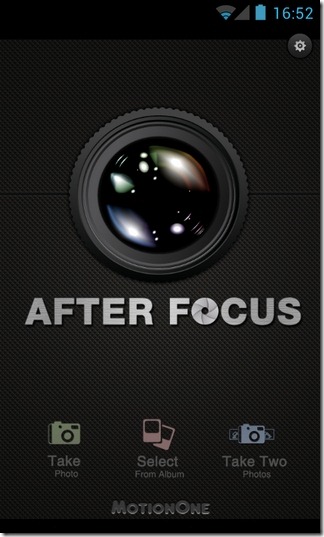
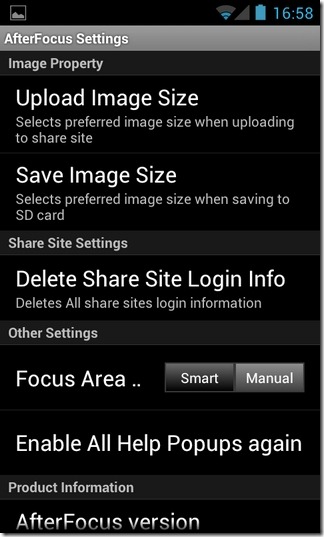
Att använda AfterFocus kan tyckas svårt i början, men detär verkligen inte; det behöver bara lite vänja sig vid. Du kan börja med att ta en ny bild eller importera en från Galleri / Kamerarullen. Att behärska appens användning och olika kontroller kan ha krävt att användaren tar några coachingklasser, men för den detaljerade videodutorialen som guidar dig genom processen på inte mer än ett par minuter.
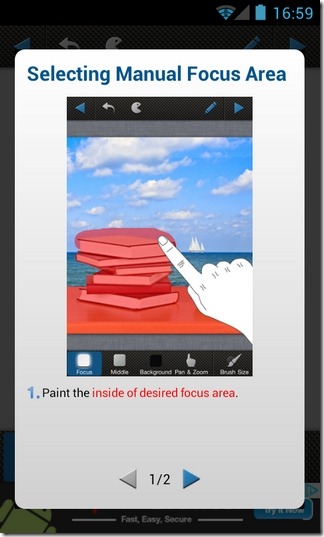
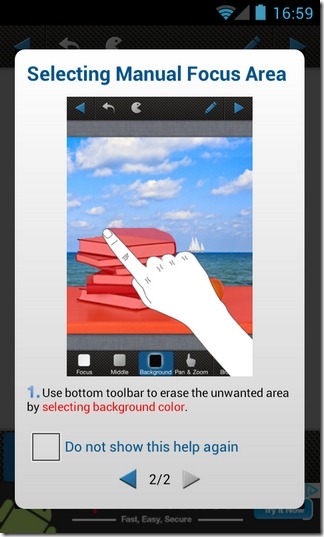
AutoFocus har tre huvudfokuseringarlägen: Smart Focus, Manual Focus och Double Photo (jämförelse). Dubbelfotoläget justerar automatiskt bildfokus för dina räkning; allt du behöver göra är att knyta ett par bilder i tandem - med bara en minuts skillnad i position mellan de två - för att få AutoFocus analysera och fokusera på det önskade objektet i bilden.
Manuell fokusering är kanske den mest tråkiga metoden för de tre, eftersom det kräver att du går igenom besväret med att manuellt måla över den del av bilden du vill fokusera på.
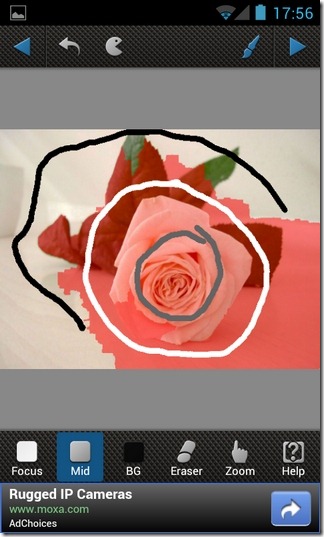
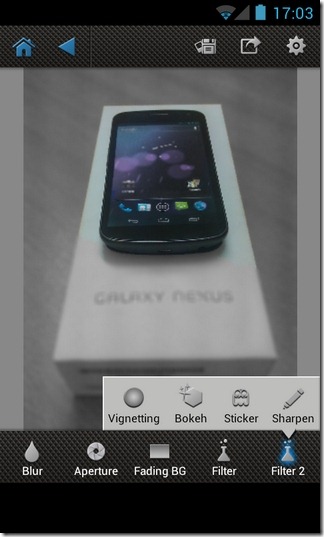
Smart Focus, å andra sidan, är mycket lättare att göraanvändning, eftersom det bara kräver att du målar ungefär runt kanterna på det önskade objektet, det parti runt objektet där du vill att fokus ska ha något mindre intensitet (för att undvika en plötslig förändring av fokus runt objektets kanter ) och avsnittet som du vill ställa in som (suddig) bakgrund.
Bra är att du har möjlighet att ångratidigare åtgärder om du gör ett misstag och ett radergummi för att manuellt rensa bort fel. När de önskade markeringarna är gjorda, tryck helt enkelt på pilen i skärmens övre högra hörn för att gå över till appens effekter och filterskärm. Från nämnda skärm kan du välja den önskade bländarstilen, intensiteten på lins / rörelsesuddighetseffekt, växla blekning av bakgrundseffekt på / av (bleknar intensiteten på suddighetseffekten uppifrån och ned), och sist men inte minst, applicera filtrerar.
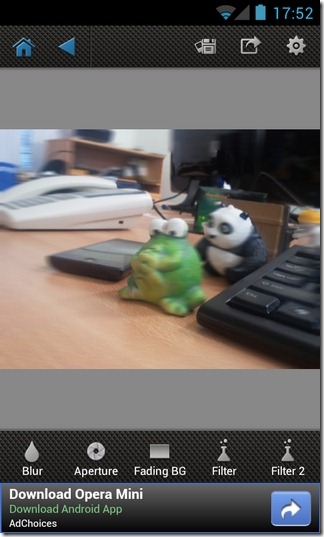
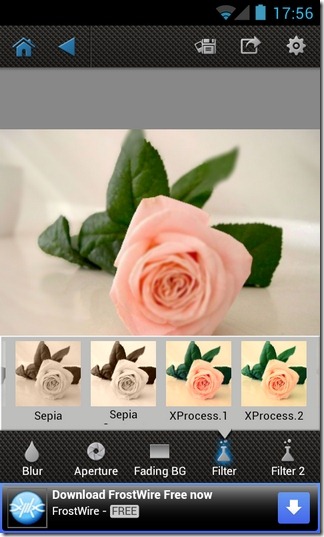
Att använda appen kan vara lite skrämmandetill en början, särskilt om du är en fotografneofyt, men när du väl har tagit kontrollerna kommer du att återvända till appen om och om igen.
För att utnyttja nämnda Double Photo-funktion,måste du uppgradera till Pro-versionen av AfterFocus från appen för $ 0,99. Alla andra funktioner är tillgängliga i appens gratisvariant.
Installera AfterFocus för Android (gratis)
Installera AfterFocus för iOS (betald)













kommentarer